Ztratili jste své kontakty po aktualizaci iOS nebo je omylem smazali ze svého zařízení? Dobrou zprávou je, že můžete skutečně obnovit kontakty z dřívější zálohy iCloud!
Několik uživatelů oznámilo, že všechny nebo některé jejich kontakty zmizely po aktualizaci iOS. Pokud se s tímto problémem setkáváte opakovaně, zkuste problém vyřešit pomocí následujících kroků. Zde je návod, jak obnovit ztracené kontakty na iPhone.
Obsah
-
Obnovte své kontakty pomocí iCloud
- Jak obnovit kontakty na iCloudu
- Importujte kontakty ze SIM karty
- Importujte kontakty e-mailového účtu do svého iPhone
-
Synchronizujte své kontakty s kontakty na iCloudu
- Na iPhonu, iPadu nebo iPodu touch
- Na vašem Macu
-
A co obnovení kontaktů pomocí iTunes?
- Chcete-li obnovit svůj iPhone přes iTunes
- Související příspěvky:
Obnovte své kontakty pomocí iCloud
Kontakty můžete obnovit ze starší verze, pokud je automaticky archivujete pomocí iCloudu. iCloud ukládá vaše kontaktní údaje.
Své kontaktní údaje můžete synchronizovat přes iCloud, pouze pokud jste dříve povolili iCloud Sync s Kontakty před ztrátou kontaktů
Chcete-li zkontrolovat, zda synchronizujete a zálohujete své kontakty pomocí iCloud, přejděte na Nastavení > Profil Apple ID > iCloud > Kontakty a ověřte, že je zapnuto.
Jak obnovit kontakty na iCloudu
- Nejprve se přihlaste webové stránky iCloud s vaším účtem.
- Pokud jste to povolili, zadejte kód Dvoufaktorová autentizace pro vaše Apple ID
- Po přihlášení ověřte, že jsou vaše kontakty na iCloudu, klepnutím na ikonu kontaktů
- Přejděte na aplikaci Nastavení a klepněte na ni

- Přejděte dolů do sekce Pokročilé
- Vyberte Obnovit kontakty
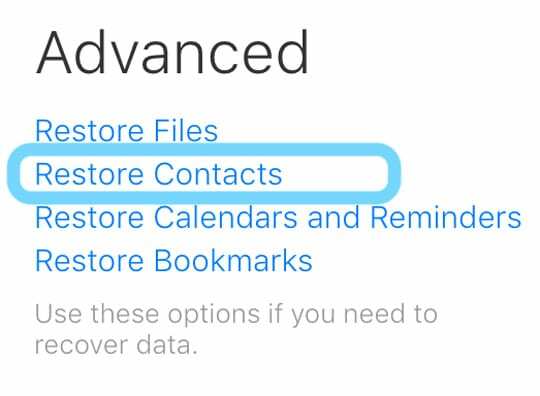
- Prohlédněte si data dostupných archivů
- Vyberte datum obnovení a stiskněte tlačítko Obnovit
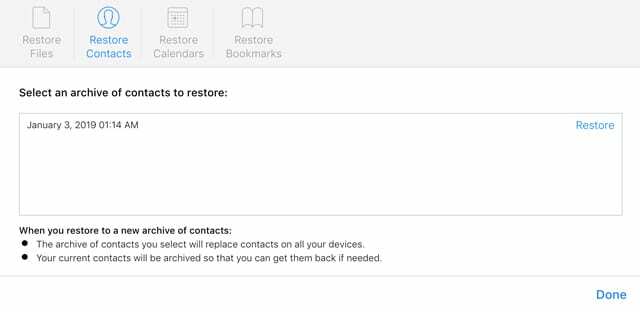
- Počkejte, až iCloud dokončí obnovu kontaktů. Po dokončení zkontrolujte své zařízení a zavřete web iCloud
Importujte kontakty ze SIM karty
- Pokud ukládáte kontakty na SIM kartu nebo na dříve používanou SIM kartu, můžete zkusit tuto možnost.
- Vložte SIM kartu z předchozího telefonu do svého iPhone – zkontrolujte, zda sedí!
- Nastavení > Kontakty > Importovat kontakty SIM
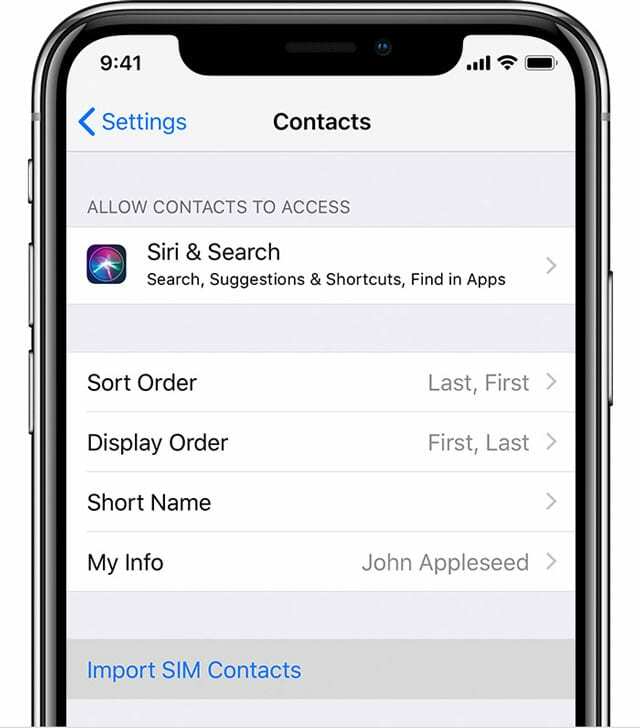
- Počkejte na dokončení importu
- Pokud jste používali dříve používanou SIM kartu, vyjměte tuto SIM kartu a nahraďte ji SIM kartou pro iPhone
- Otevřete aplikaci Kontakty a ověřte, že se všechny vaše kontakty importovaly správně
Importujte kontakty e-mailového účtu do svého iPhone
- Přidejte všechny své kontakty ze svého jiného e-mailového účtu snadno pomocí Nastavení > Hesla a účty
- Klepněte na účet
- Zapněte kontakty (a vše, co chcete synchronizovat)

- Udělejte to pro každý e-mailový účet, který chcete sdílet kontakty se svým iPhonem
Synchronizujte své kontakty s kontakty na iCloudu
Nyní, když jsou všechny vaše kontakty na vašem iPhonu, je důležité je synchronizovat s vašimi kontakty na iCloudu, takže všechny kontaktní informace, které máte uložené na různých zařízeních, se nahrávají na iCloud.
Další výhodou správy kontaktů na iCloudu je, že jakékoli změny, které provedete na jednom zařízení, se automaticky aktualizují na všech ostatních zařízeních, včetně počítačů Mac a iCloud pro Windows!
Pokud nezapnete Kontakty na iCloudu, všechny tyto kontaktní informace se nebudou zálohovat na iCloud a nebudou se synchronizovat mezi zařízeními.
Na iPhonu, iPadu nebo iPodu touch
- Jít do Nastavení > Profil Apple ID > iCloud
- Zapněte Kontakty

- Pokud budete požádáni o sloučení nebo zrušení, klepněte na Sloučit
- Všechny kontaktní informace vašeho zařízení se nahrávají na iCloud
- Jít do Nastavení > Kontakty
- Přejděte na Výchozí účet a ověřte, že je tam uvedeno iCloud. Pokud ne, klepněte na něj a změňte jej na iCloud
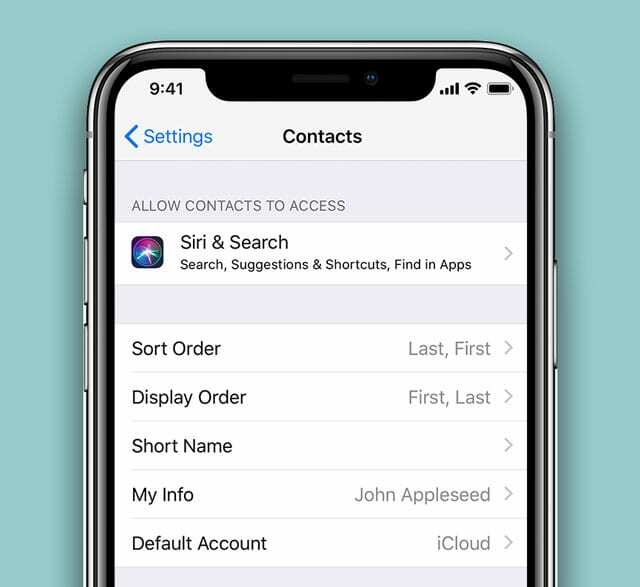
- Nyní se každý nový kontakt, který přidáte, dostane také přímo do vašeho účtu iCloud
- Nakonec obnovte své skupiny kontaktů.
- Otevřete aplikaci Kontakty
- Klepněte na Skupiny v levém horním rohu
- Přejetím prstem dolů po seznamu obnovíte své skupiny
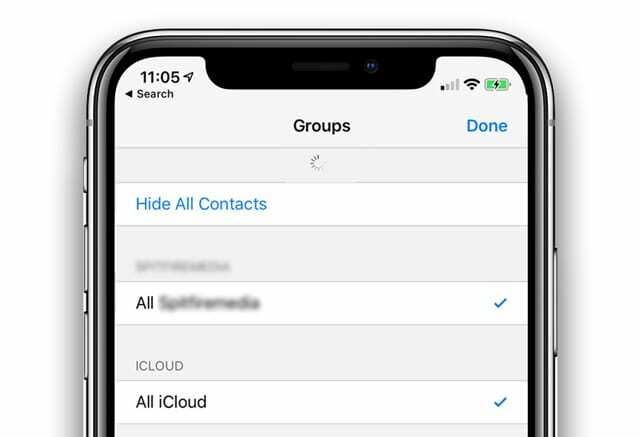
Na vašem Macu
- Ho do Nabídka Apple > Předvolby systému > iCloud
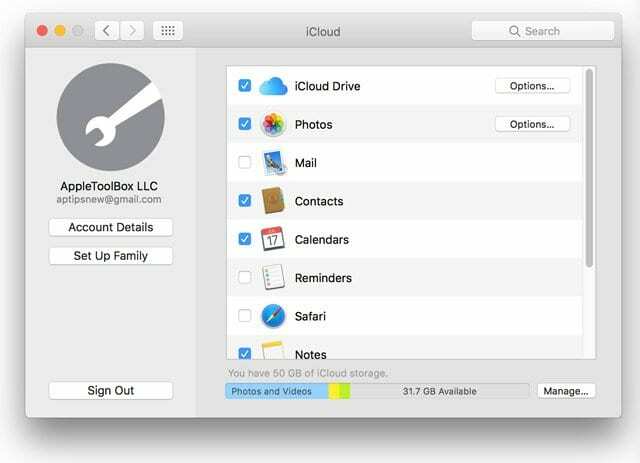
- Zaškrtněte políčko vedle položky Kontakty
A co obnovení kontaktů pomocí iTunes?
Své kontakty můžete obnovit pomocí iTunes; iTunes vám však neumožňují obnovit POUZE vaše kontakty. Místo toho musíte obnovit celé zařízení, které obsahuje kontakty, které jste ztratili.
To znamená, že iTunes obnoví vaše zařízení do zálohy vytvořené předtím, než tyto kontakty zmizely. Pokud tedy pořídíte více fotek, odešlete další texty nebo stáhnete aplikace a další obsah, nepřenesou se.
Takže nedoporučujeme jít touto cestou, pokud to není nutné!
Chcete-li obnovit svůj iPhone přes iTunes
- Vypněte Find My iPhone z iCloud přes Nastavení > Profil Apple ID > iCloud > Najít můj iPhone

- Připojte svůj iPhone k počítači pomocí USB kabelu a spusťte iTunes
- Klepněte na své zařízení a klepněte na Souhrn a poté na Obnovit zálohu

- Vyberte zálohu iTunes, která obsahuje vaše chybějící kontakty
- Klepnutím na Obnovit získáte tyto kontakty zpět

Sudz (SK) je posedlý technologií od brzkého příchodu A/UX na Apple a je zodpovědný za redakční směřování AppleToolBoxu. Sídlí v Los Angeles, CA.
Sudz se specializuje na pokrytí všech věcí macOS a v průběhu let zkontroloval desítky vývojů OS X a macOS.
V minulém životě Sudz pomáhal společnostem ze seznamu Fortune 100 s jejich technologickými a obchodními aspiracemi na transformaci.